Cài đặt card màn hình rời tự hoạt động khi dùng các phần mềm nặng
Trên thị trường hiện nay đa số các dòng laptop tầm trung trở lên sẽ được tích hợp sẵn cả card Onboard lẫn card màn hình rời. Những chiếc Laptop này được hãng cài đặt trước tính năng tự động sử dụng card rời khi chạy ứng dụng nặng và tự tắt khi lướt web, soạn thảo văn bản, … để tiết kiệm điện năng.
Tuy nhiên không tránh khỏi trường hợp vì một lý do nào đó mà tính năng này bị lỗi và chiếc máy của bạn luôn sử dụng card màn hình rời. Từ đó không chỉ gây hao tổn năng lượng mà còn khiến tuổi thọ card bị giảm đi. Nếu bạn cũng đang bị tình trạng trên thì bài viết sau đây sẽ giúp bạn tháo gỡ lỗi trên.
Kiểm tra driver
Đầu tiên bạn cần phải kiểm tra xem máy bạn có đầy đủ driver phù hợp hay không. Điều này để card rời có thể hoạt động ổn định, tránh lặp lại lỗi. Thực hiện:
Nhấn chuột phải vào Computer (This PC) > chọn Manage > chọn tiếp Device Manager > sau đó bạn tìm đến phần Display adapter như hình bên dưới.
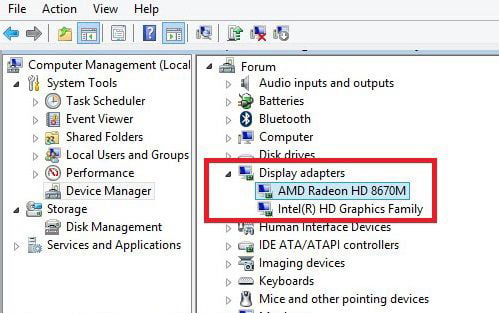
Nếu của bạn có đầy đủ 2 dòng như trên thì điều đó có nghĩa rằng máy bạn đã cài đủ driver, nếu chỉ có 1 nghĩa là bạn đang thiếu driver và cần thực hiện cài đặt phiên bản phù hợp. Sau khi đã cài đặt đầy đủ driver thì ta sẽ thực hiện thiết lập tự cho card rời.
>>> Xem thêm: Hướng dẫn kiểm tra nhiệt độ CPU, VGA, ổ cứng máy tính, laptop
Thiết lập tự động sử dụng Card rời cho phần mềm bất kỳ
Ngoài chế độ tự động sử dụng card rời khi sử dụng phần mềm nặng thì ta cũng hoàn toàn có thể tùy chỉnh được mục này. Điều này không chỉ giúp card hoạt động đúng ý bạn mà còn giúp khắc phục các vấn đề như card màn hình rời không hoạt động, …
Ở đây ta cần nhấn chuột phải vào khoảng trống màn hình Desktop - Sau đó chọn chọn Configure Switchable Graphics. Nếu bạn không tìm thấy mục này ở menu chuột phải thì có thể tìm trong phần Search của Windows.
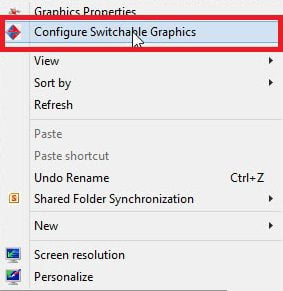
Mình sẽ lấy ví dụ phần Config Card rời AMD, đối với những hãng card rời khác thì ta vẫn có thể thực hiện tương tự.
Cửa sổ cấu hình hiện ra, tại phần Graphics Settings có các lựa chọn như:
- - High performance
- - Power saving
- - Based on power source
Ta sẽ chọn High performance với những ứng dụng/phần mềm muốn sử dụng Card rời - sau đó Apply để áp dụng thay đổi ngay cả khi khởi động lại máy.
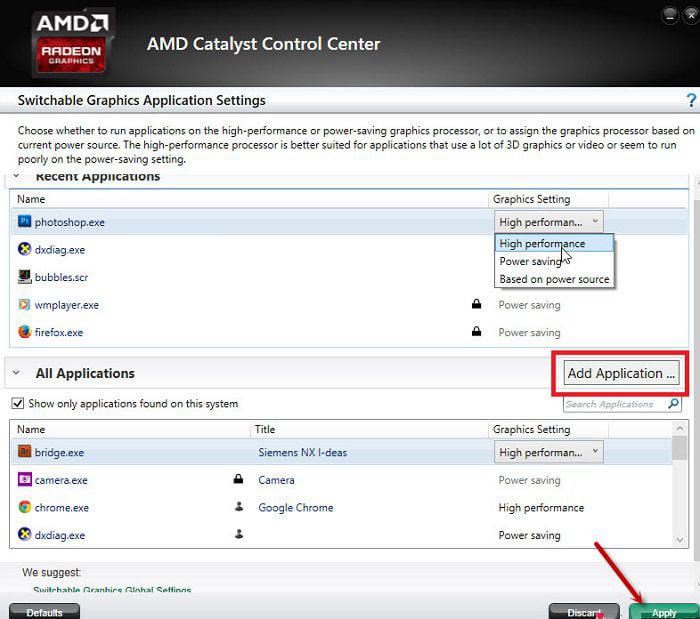
Với card màn hình rời NVIDIA thì ta có thể vào Device Manager qua thanh Search của Windows sau đó tìm đến card rời đang sử dụng - Nhấn chuột phải và chọn NVIDIA control panel.
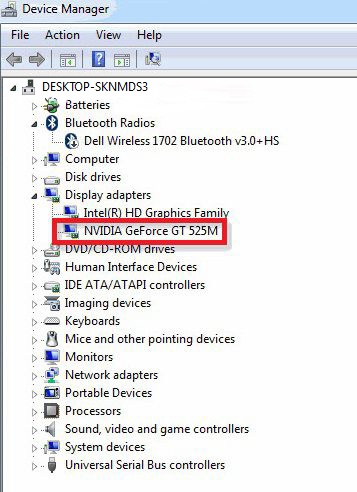
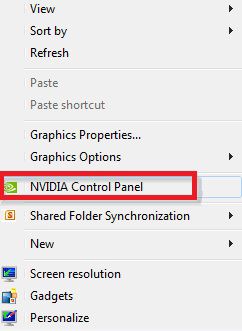
Tại đây giao diện cấu hình của Card NVIDIA bạn có 2 lựa chọn. 1 là chọn Auto-select để máy tính tự động chuyển sang Card rời khi sử dụng các ứng dụng nặng. 2 là chuyển qua tab Program Settings để bạn có thể thiết lập thủ công các ứng dụng/phần mềm sẽ sử dụng Card rời.
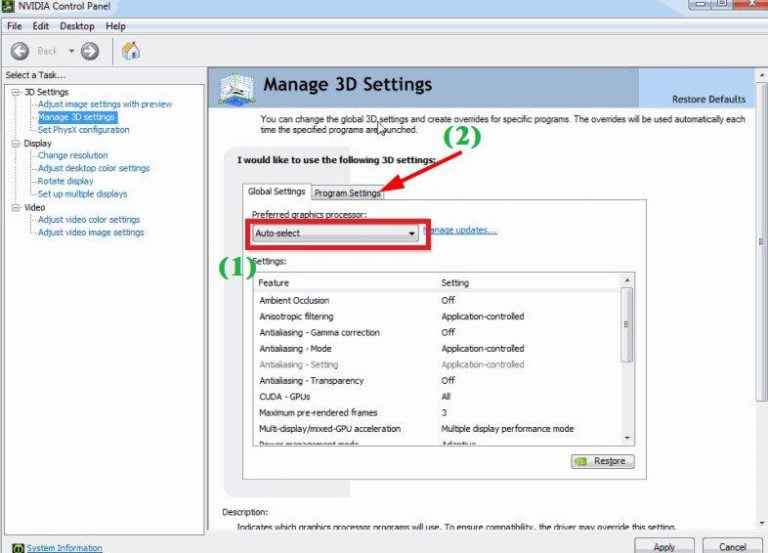
Lời kết
Việc setup thủ công để card màn hình rời tự hoạt động khi sử dụng phần mềm nặng có thể giúp bạn sửa các lỗi card không hoạt động. Bên cạnh đó cũng có thể giúp ta chọn được những tác vụ mong muốn dùng card rời. Đây tuy chỉ là thủ thuật nhỏ nhưng nó sẽ rất hữu ích với các bạn đấy, chúc bạn thực hiện thành công!











